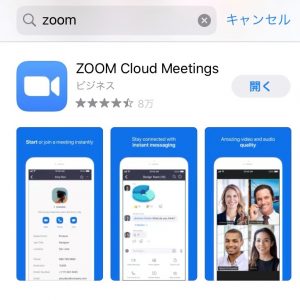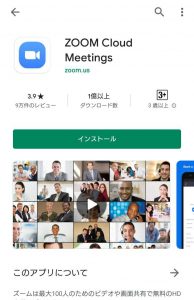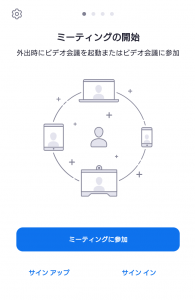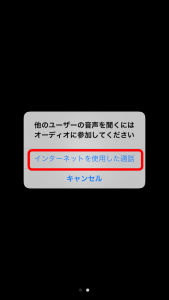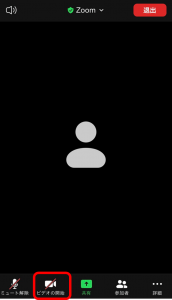ブログ
個別学校説明会で進路について相談してみよう!
皆さんこんにちは、山中です![]()
急に気温が上がり、からだを追い付かせるのが大変な季節になりましたね。
無理せずゆったり過ごしていきましょう!
今回は個別相談会のお知らせとオンライン説明会で使用するZOOMという
アプリの操作方法について、詳しく説明します!
新大阪学習サポートセンターの説明会は来校でのご説明・校舎見学の他、
オンラインでのご対応も可能です。
 来校型説明会のメリット
来校型説明会のメリット
①実際にスクーリングで通う学校の雰囲気が体感できる!
②希望すれば食堂などの施設見学も可能!
➂実際の教材に触れられる!
 オンライン説明会のメリット
オンライン説明会のメリット
①資料を共有してもらいながら話が聞けるから、電話での相談より学校のことがよくわかる!
②遠方に住んでいても、様々な事情で外出が難しくても関係なし!いつでも相談可能!
説明会に参加する前に、みなさんにお願いしたいことはこれだけです↓↓↓
① 説明会の予約(LINEか本校ホームページよりご予約が可能です)
② アプリのダウンロード(オンライン説明会希望者のみ)
①説明会の予約
LINEから申し込む場合
友達登録はこちらから↓

※公式アカウントの友達登録画面から「滋慶学園高校(新大阪)入学事務局」と
検索しても友達登録が可能です。
LINEの友達登録をしたら、下記の画像のようにメッセージを送ってくださいね!
★内容★
➀名前 ➁学年 ➂希望コース ④来校型orオンライン説明会希望のメッセージ
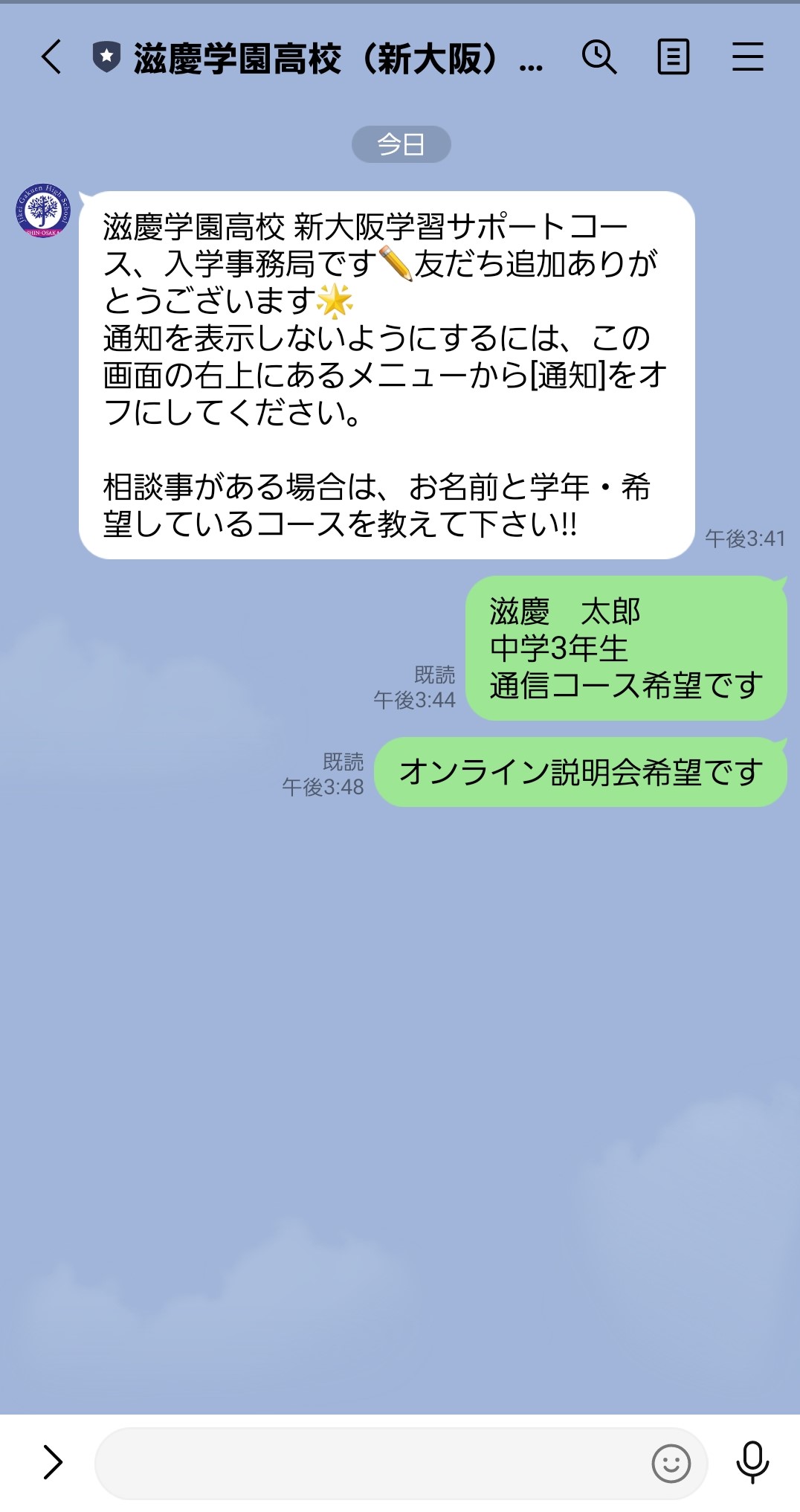
(オンライン説明会希望 例)
申し込みが確定次第、来校型説明会希望の方には確定した日程の確認のご連絡、
オンライン説明会希望の方には日程確認のご連絡に加えて
参加に必要なURL(もしくはIDとパスワード)をLINEでお送りします![]()
やり取りがスムーズに行えるのでお申込みは公式LINEからがおすすめ![]()
ホームページから申し込む場合
ホームページに移動した後は下記のような画像が見えるまで下へスクロール![]()
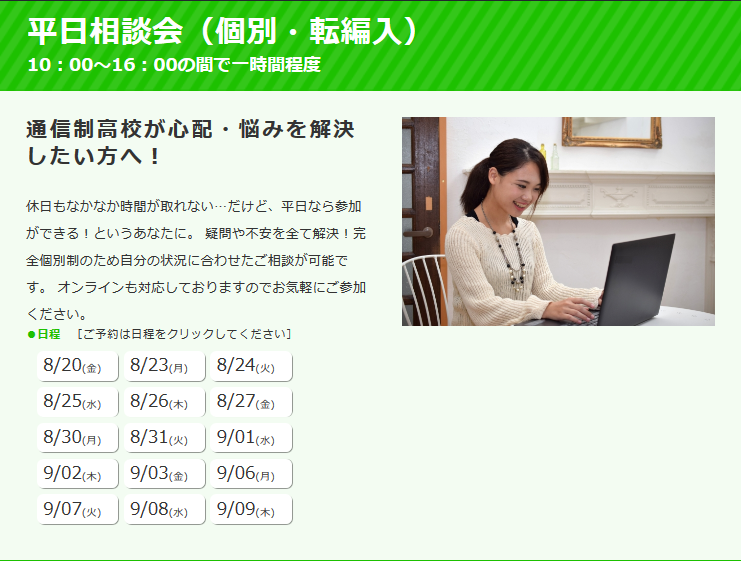
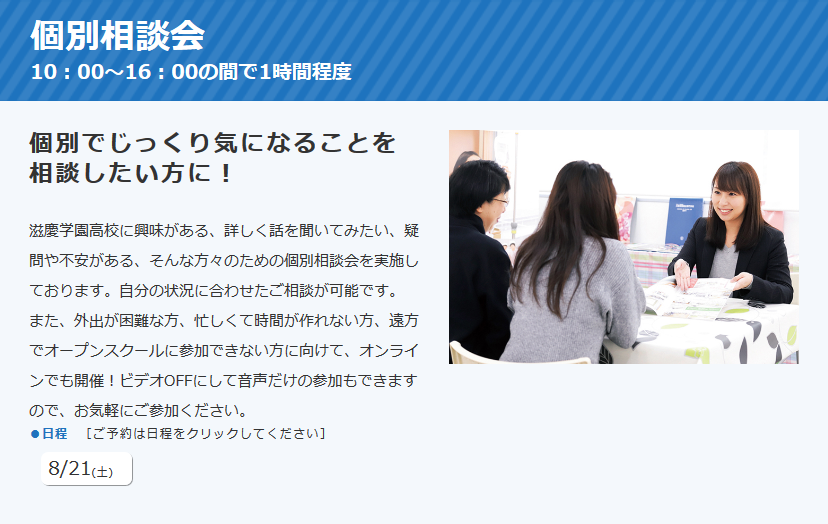
開催日をクリックできるようになっているので、
クリックして申し込み画面へ移動してください!
申し込みが確定次第、参加に必要なURL(もしくはIDとパスワード)を
メールでお送りします![]()
来校型説明会希望の方はここまで出来たら当日学校に来ていただくだけ!
ここから先、➁アプリのダウンロード➂当日の流れについてはオンライン説明会希望の方のみご確認下さい。
========================================
②アプリのダウンロード
申し込みが完了したら、アプリのダウンロードをしてください。
似たものがたくさん出てきますが、
下の写真の「ZOOM Cloud Meetings」が正解です!
アプリは無料でダウンロードできます!![]()
↓iPhone画面
↓Android画面
アプリを開くと、サインアップやサインインなど色々出てきますが、
登録の必要はありません。
当日までの準備はたったこれだけ! 簡単![]()
(時間調整のお願いなど、LINEやメール、お電話にて事前にご連絡する場合もあります。)
========================================
➂当日の流れ
LINE・メールで届いたURLでZOOMを起動する場合
<iPhone>
参加URLをタップすると、このような画面が表示されます。
右上の□に↑のついたマーク(赤く囲った部分)をタップします。
出てくる選択肢の中の「Safariで開く」をタップすると、
自動的にZOOMのアプリが開きます。
<Android>
参加URLをタップすると、起動するアプリを問われる画面表示されるので、
ZOOMを選びます。すると、自動的にZOOMのアプリが立ち上がります。
 URLで入れなかった場合
URLで入れなかった場合
ZOOMのアプリを起動し、「ミーティングに参加」をタップ。
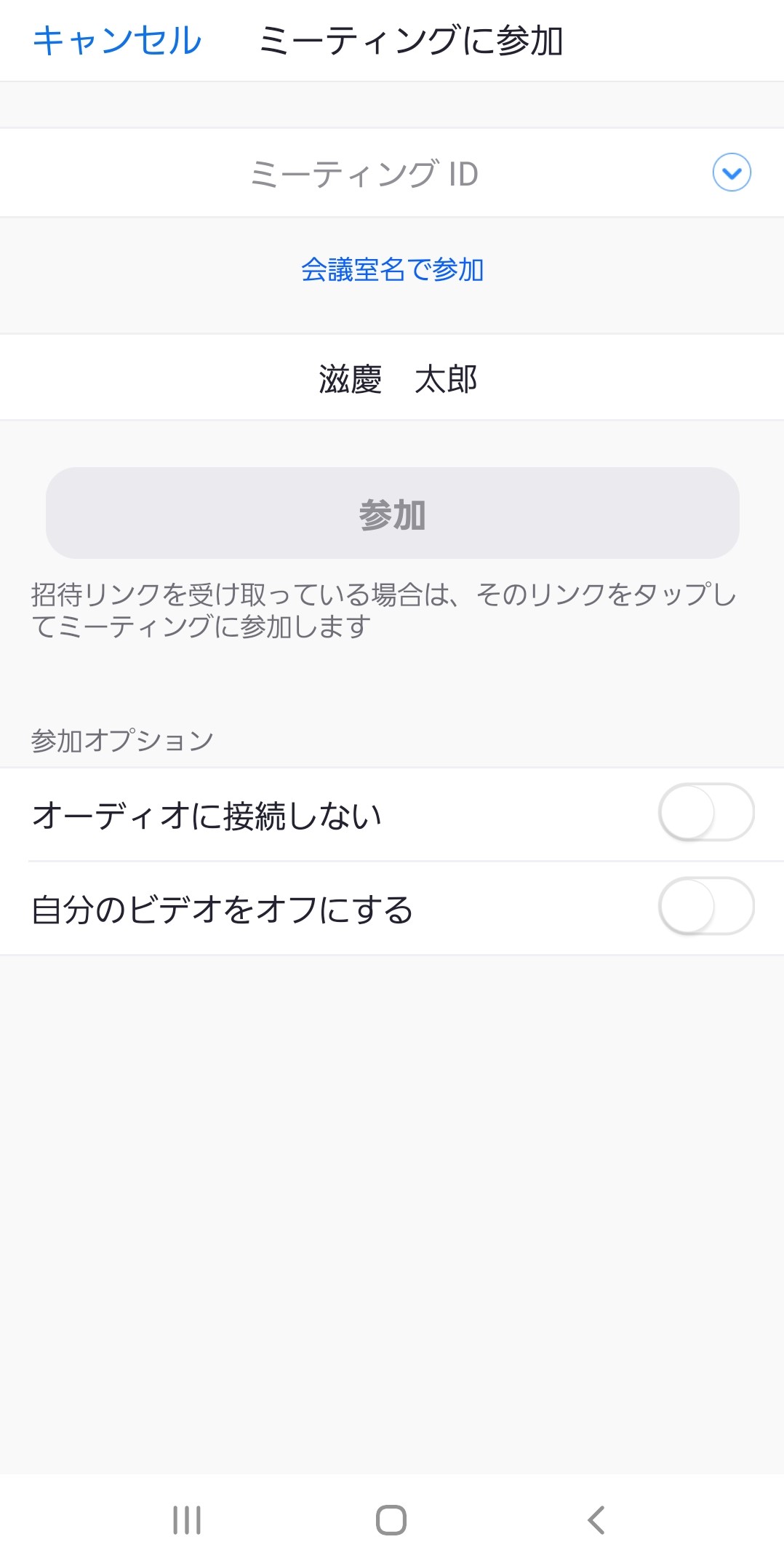
ミーティングIDの欄に、URLと一緒に送られてくる「ミーティングID」を入力します。
「名前」の欄にはご自身の名前を入れてくださいね!
「参加」を押したあとに、パスワードの入力が求められる場合は、
URLと一緒に送られてくる「パスワード」も入力してください!
※機種等によっては、操作方法が異なる場合があります。
この画面が表示されたら、あとは時間が来るのを待つだけ!![]()
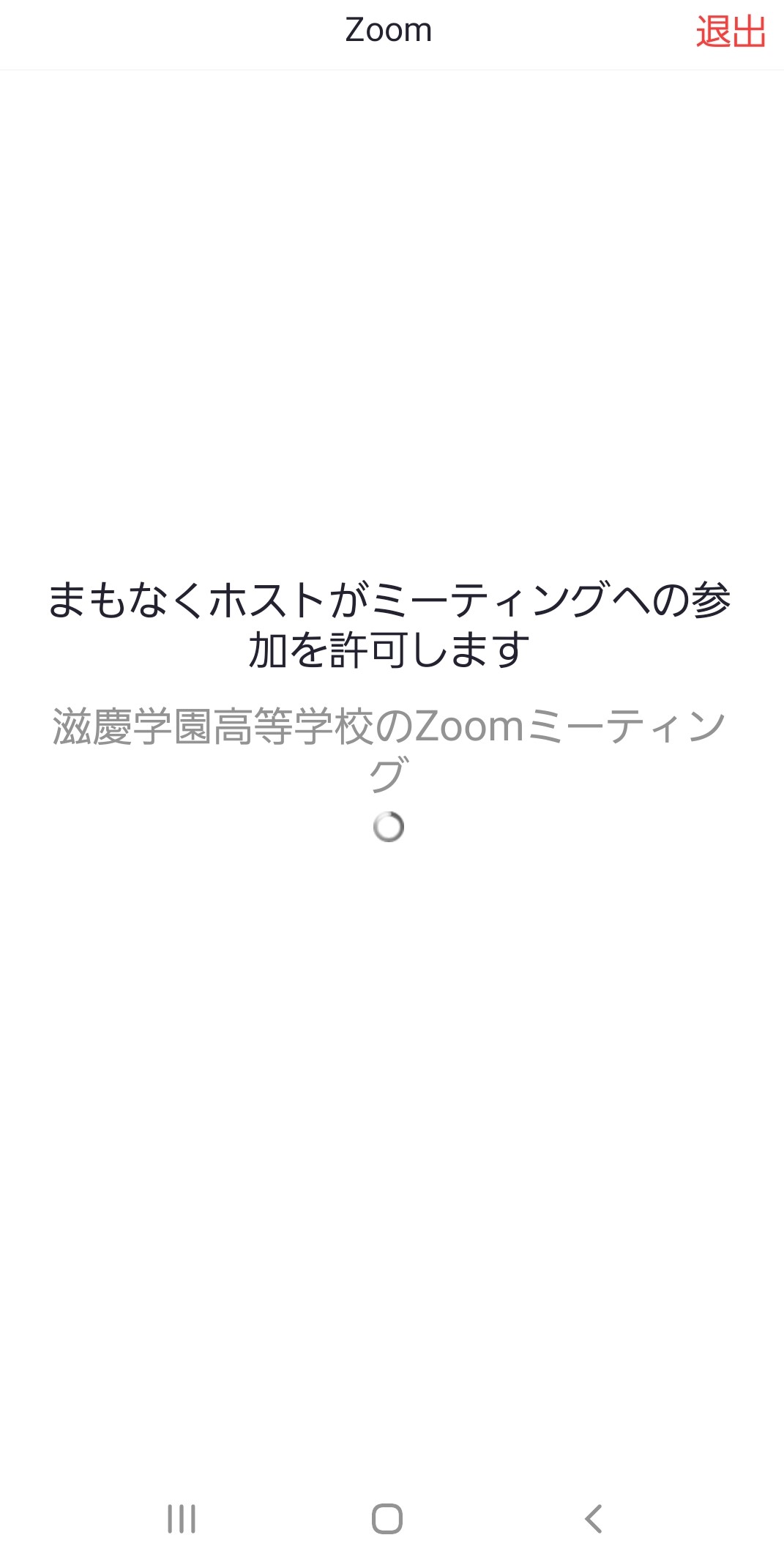
時間になったらこちらのスタッフが画面を切り替えます![]()
=======================================
画面が切り替わったら・・・
<iPhone>
説明会開始時間になって画面が切り替わると、このような画面が出てきます。
「インターネットを使用した通話」(赤く囲った部分)をタップして、
音声を聞けるようにしてください![]()
<Android>
説明会開始時間になって画面が切り替わると、
画面下の部分にこのような画面が出てきます。

「デバイスオーディオを介して通話」(赤く囲った部分)をタップして、
音声を聞けるようにしてください![]()
初めて利用する際など、「音声の録音」や「写真と動画の撮影」を
許可するか確認される場合があるので、いずれも「許可」を選んでくださいね!


=======================================
また、お話している途中で、
通信不良になったり、音声が途切れてしまうケースなどもあるので、
画面の下側にある「ビデオの開始」(赤く囲った部分)を押して
顔を映してもらえると嬉しいです![]()
(もちろん映さずに参加しても問題ありません!)
=======================================
どうでしたか?これであなたも説明会予約が簡単にできますね![]()
ご本人様の参加はもちろん、保護者の方と一緒に参加されるのも
保護者の方のみのご参加も大歓迎です!
滋慶学園高校は、一人ひとりの個性をみつけて、自分をつくり、
未来の可能性を広げる通信制高校です。
自分のペースにあった学び方、滋慶学園グループならではの多彩な専門授業で、
興味の種をみつけることができます。
来校型でもオンライン説明会でもあなたに合わせた説明を行います。
わからないことはその場で質問できるので、安心してくださいね!
皆様からのご予約、お待ちしております!